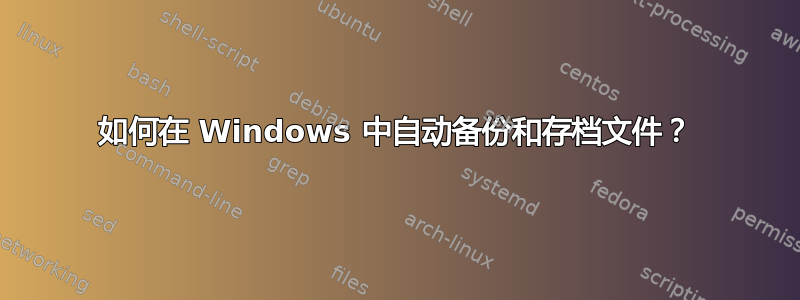
我正在寻找一种方法,可以在 Windows 10 pro 64bit 中自动将硬盘上的某些文件备份和存档到 NAS。我的意思是,我可以将文件添加到磁盘上的目录中,当 NAS 可用时,它将自动存储在 NAS 上(它是一台使用 samba 连接为网络驱动器的 Ubuntu PC,当 PC 开启时,它并不总是可用的)。我不想简单地同步目录,我想让 NAS 充当存档,这样当我删除源上的文件时,它们会无限期地保留在 NAS 上。我还有一些目录,我只想保持同步,为此,我想我可以只使用同步中心。
举个例子:我本地有一个照片文件夹。我永远不会删除其中的任何内容,但万一我删除了或者我的磁盘坏了,我希望对曾经接触过该文件夹的所有内容进行完整备份。另一方面,我可能有一个想要备份的下载目录,但如果我删除了一个文件,下次同步时它也应该从网络存储中删除。
有人能建议最好使用 Windows 功能来实现这一点吗,或者可以使用开源软件来实现这一点?我不想使用脚本等设置复杂的自定义解决方案。
答案1
Windows 文件历史记录是“设置”->“更新和安全”->“备份”中的内置备份工具。
首先,了解共享的 UNC 路径,例如 \UbuntuNAS\PictureBackups 。最好在我的计算机中映射驱动器并设置“登录时重新连接”,因为这样您就可以直观地了解 Windows 是否可以在网络上看到共享。Windows 有时会显示“已断开连接”,只是因为它有一段时间没有连接到网络驱动器。如果您每天登录、注销 Windows,Windows 每次登录时都会尝试连接。
在设置->更新和安全->备份中,单击更多选项->查看高级设置。
单击选择网络位置->添加网络位置。在“文件夹”框中,输入要保存到的服务器和共享,例如 \UbuntuNAS\PictureBackups。选择选择文件夹而不单击任何内容,以便将其保存到共享的根目录。(或创建一个具有好名字的更深的嵌套文件夹)。单击确定。
请注意“复制文件来源”这一行...它可能以库、桌面、联系人和收藏夹开头。单击排除文件夹。选择您不想保存的内容,例如桌面或下载,然后单击选择文件夹。请注意,“库”包括桌面、下载、文档、音乐、照片、视频。您不想将备份空间浪费在不需要保存的内容上。单击保存更改。
单击高级设置。注意“已保存的文件副本”和“保留已保存的版本”设置。保留默认设置即可,然后单击取消。
返回文件历史记录屏幕,单击“打开”。
让它同步到您的 UbuntuNAS。这可能需要几个小时。
文件历史记录不是最简单、最可靠的备份解决方案。有付费产品可以做得更好。即使是免费的 Google 文件备份和同步也更好,但它会占用您的网络带宽,如果您使用免费版本,则空间有限,而且这意味着将您的所有照片都交给第三方。
答案2
使用内置工具,您可以使用 Windows 文件历史记录来保持备份运行。您可以让它监视某些文件夹并每 10 分钟或您想要的时间备份一次。然后,您可以查看文件的先前版本并根据需要进行恢复。
这可能是最简单的方法。文件历史记录将继续使用空间,直到空间已满。
我不确定您的存档请求是否可以 100% 实现,我不确定当空间已满时文件历史记录会如何表现,它可能只会删除最旧的备份会话,这并不满足您的需求。
如果有人对好的归档解决方案有想法,文件历史记录可能可以与其他东西一起使用,我们只是要小心,这不会成为软件推荐帖子!
答案3
我用免费文件同步为此。它有 2 个工具。一个是用于偶尔或仅一次备份的 GUI,另一个没有 GUI 的工具可以加载另一个工具创建的批处理作业。它将实时执行此同步,因此备份始终是最新的,并且它可以将已删除的文件移动到已删除的文件夹,因此它也是针对 FileCryptoLocker 病毒的完美解决方案,或者您可以选择仅在一个方向上同步,而不删除源中不再存在的文件。
答案4
我不确定 Windows 是否有您想要的东西,但我一直使用一个名为“个人备份”的免费软件程序。它非常可定制(保留每个文件,删除已删除的文件等)。您可以使用 NAS 上的自动运行文件让它自动备份。(或使用 Windows 任务不时运行它)
EaseUS Todo Backup 似乎也可能具有您正在寻找的功能 - 但有一个受限试用版。


